전원 버튼을 누르지 않고 iPhone을 잠그거나 잠금 해제하는 방법

iPhone 또는 iPad의 전원 버튼이 파손된 경우에도 AssistiveTouch를 사용하여 화면을 잠그거나 다시 시작할 수 있는 방법을 안내합니다.
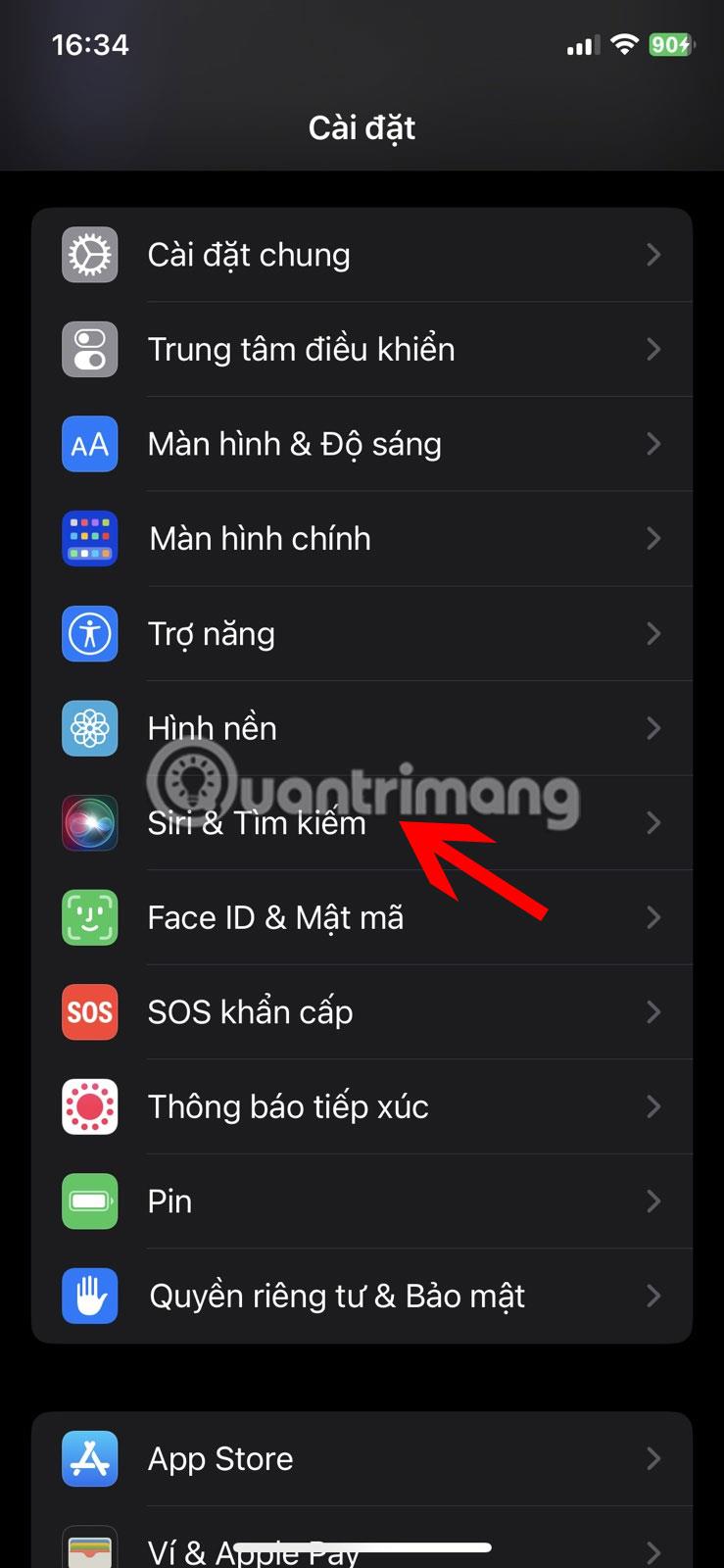
새로운 iOS 17은 iPhone에 민감한 콘텐츠 경고 기능을 추가하여 사용자, 특히 어린 자녀가 있는 가족에게 영향을 미치는 유해하고 유해한 콘텐츠를 방지합니다. 이 기능은 기술을 사용하여 폭력적이거나 불쾌한 이미지 등 민감한 내용이 포함된 이미지 또는 비디오를 감지하며, 부적절한 콘텐츠가 감지되는 즉시 해당 콘텐츠를 숨기고 사용자에게 경고를 보냅니다. 아래 기사에서는 iPhone에서 민감한 콘텐츠 경고를 켜는 방법을 안내합니다.
iPhone에서 민감한 콘텐츠 경고를 켜는 방법에 대한 지침
1 단계:
먼저 사용자는 전화기에서 설정 애플리케이션 에 액세스합니다. 그런 다음 개인 정보 보호 및 보안을 클릭 한 다음 민감한 콘텐츠 경고 기능을 클릭하여 콘텐츠 경고를 켜세요.
그런 다음 둥근 버튼을 오른쪽으로 밀어 iPhone의 민감한 콘텐츠 경고 기능을 활성화하기만 하면 됩니다 .
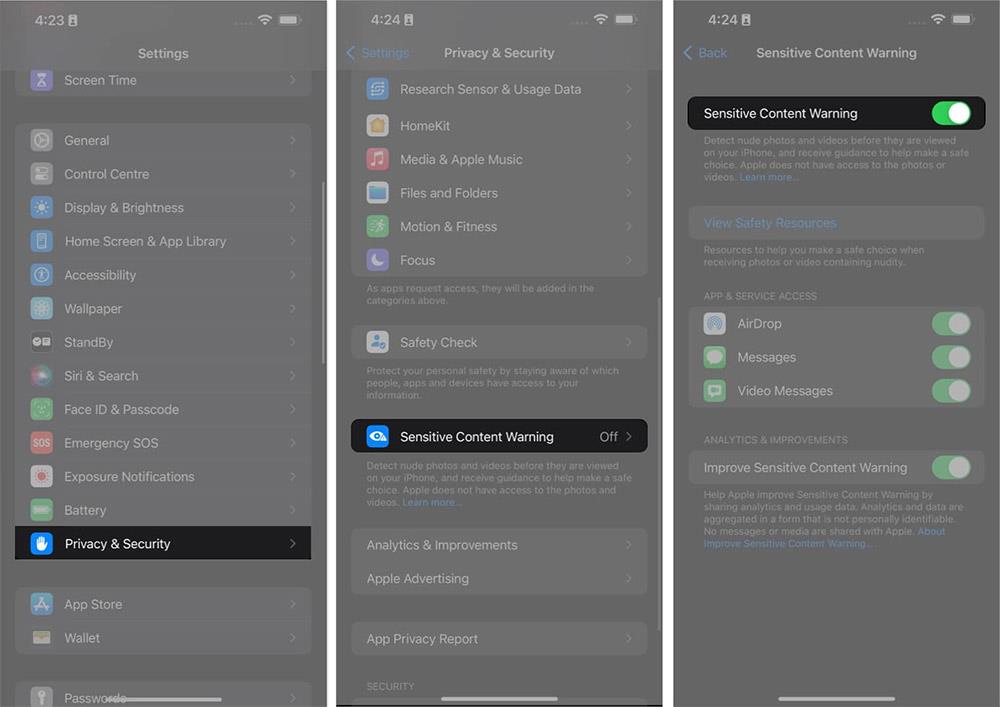
2 단계:
다음으로 민감한 콘텐츠 경고 설정을 적용할 애플리케이션을 선택할 수 있습니다 . 민감한 콘텐츠 경고 모드를 활성화하면 아래에서 지원되는 애플리케이션이 표시됩니다.
현재 AirDrop, 메시지, 전화 앱(연락처 포스터), FaceTime을 포함한 일부 응용 프로그램에서만 이 기능을 사용할 수 있습니다.

민감한 콘텐츠 감지 품질을 향상하려면 민감한 콘텐츠 경고 개선 설정도 켜야 합니다.
iPhone 또는 iPad의 전원 버튼이 파손된 경우에도 AssistiveTouch를 사용하여 화면을 잠그거나 다시 시작할 수 있는 방법을 안내합니다.
iOS 17의 새로운 기능을 통해 iPhone의 연락처 사진 개인 정보 보호를 세밀하게 조정할 수 있는 방법을 알아보세요.
iOS 14 및 iPadOS 14부터 Apple은 사용자가 시스템에서 기본 브라우저를 선택할 수 있는 매우 유용한 기능을 도입했습니다. Microsoft Edge를 쉽게 기본 브라우저로 설정하는 방법을 알아보세요.
iPhone의 전면 카메라로 사진을 찍으면 뷰파인더가 이미지를 반전시킵니다. iOS 14을 통해 Apple은 이 간단한 설정을 기기의 카메라 앱에 통합했습니다.
iOS 15에서 원래 Safari 디자인으로 돌아가기 위한 쉽게 따라 할 수 있는 방법과 설정을 소개합니다.
iOS 16의 Apple 지도 애플리케이션을 사용하여 정류장을 추가하는 쉽고 빠른 방법을 알아보세요. 사과 지도에 정류장을 더 추가하기
Zen Flip Clock 애플리케이션을 통해 iPhone에 플립 시계를 설치하고 설정하는 방법을 알아보세요. 다양한 사용자 정의 옵션으로 독특한 인터페이스를 경험하세요.
Apple Music에서 자동 음악 재생을 끄는 방법을 알아보세요. WiFi가 없을 때 모바일 데이터를 절약할 수 있는 유용한 팁입니다.
Safari에서 사용자 프로필 생성은 iOS 17용으로 업데이트된 새로운 기능입니다. 이 가이드는 Safari에서 사용자 프로필 만들기에 대한 모든 정보를 제공합니다.
Photo Shuffle을 사용하여 iOS 16의 잠금 화면을 개인화하세요. 여러 장의 사진을 자동으로 표시하거나 수동으로 선택할 수 있습니다.








